Tipps & Tricks
08.07.2019, 10:12 Uhr
Was kann das kostenlose Office Online?
Word, Excel, PowerPoint & Co. gibt es als Office Online gratis im Internet. Wir haben uns die einzelnen Programme angeschaut und überprüft, was sie taugen.
Microsoft Office Online ist genau das, was der Name verspricht: eine Onlineversion der bekannten Büro-Software aus dem Hause des Windows-Herstellers. Aufgerufen wird sie direkt im Webbrowser; es wird auch direkt im Browser gearbeitet. Wer eine Bezahlversion von Office hat, kann automatisch auch die Online-Apps nutzen. Wer noch kein MS Office hat, kann kostenlos darauf zugreifen: Voraussetzung ist ein Microsoft-Konto (das mittlerweile die meisten Windows-Nutzer haben).
Im ersten Schritt zeigen wir, wie Sie ein Microsoft-Konto anlegen und sich anmelden. Danach erfahren Sie, was das kostenlose Office Online alles kann und wo die Grenzen der einzelnen Anwendungen liegen.
Anmeldung
Zugang zum kostenlosen Office Online erhalten Sie über die Internetadresse office.com. Dort klicken Sie auf Anmelden und geben Ihre E-Mail-Adresse an.
Wenn Ihre E-Mail-Adresse keinem bestehenden Office-Konto zugeordnet werden kann, erhalten Sie die Meldung «Wir erstellen ein Konto für Sie über [Ihre E-Mail- Adresse]», Bild 1. Klicken Sie auf Weiter, werden Sie aufgefordert, ein Passwort zu erstellen. Auch diesen Schritt bestätigen Sie mit Weiter.
Jetzt müssen Sie Ihre E-Mail-Adresse bestätigen. Dazu sendet Ihnen Microsoft eine Mail an die angegebene Adresse, die einen Code enthält, den Sie im Browserfenster eingeben. Jetzt klicken Sie auf Weiter. Zum Schluss bestätigen Sie durch Eingabe einer Zeichenkette (Captcha), dass Sie keine Maschine sind, Bild 2.
Sobald Sie das Prozedere abgeschlossen haben, können Sie die Office-Online-Apps kostenlos nutzen und erhalten ausserdem 5 GB Gratis-Speicherplatz auf Microsofts Cloud-Speicher OneDrive dazu.
Erste Schritte
Nach dem Einloggen gibt es einen ersten Überblick über alle verfügbaren Web-Apps. Bild 3. Klickt man auf das gewünschte Programm, wird es in einem neuen Browserfenster geöffnet.
Auf den ersten Blick sehen Sie bei Word & Co. praktisch keinen Unterschied zur Vollversion, die auf einem Computer installiert wird. Sie können ein Neues leeres Dokument öffnen, Bild 4, eine Vorlage auswählen und wenn Sie bereits Dokumente auf OneDrive gespeichert haben, diese per Klick weiterbearbeiten.
Wenn Sie zum Beispiel auf Dateien zugreifen möchten, die auf einem Onlinespeicher wie Dropbox lagern, klicken Sie auf + Speicherort hinzufügen und aktivieren anschliessend das entsprechende Kontrollkästchen.
Einschränkungen
Erst auf den zweiten Blick ist erkennbar, dass man eben doch keine Vollversion vor sich hat, denn sonst müsste man sich Office ja gar nicht mehr kaufen. Programmspezifische Einschränkungen beschreiben wir später in diesem Artikel; die folgenden Einschränkungen gelten für alle Programme.
- Immer verbunden: Während der Arbeit mit Office Online muss der Computer grundsätzlich immer mit dem Internet verbunden sein. Es verträgt nur kurze Unterbrüche, während denen zum Beispiel weitergeschrieben werden kann.
- Office-Dateien in der Cloud: Die Office-Dateien können nur in der Cloud (OneDrive oder Dropbox) gespeichert werden. Hingegen ist es möglich, zum Beispiel Bilddateien direkt vom Computer zu öffnen und einzufügen.
- Eingeschränkte Überprüfung: Das gemeinsame Bearbeiten von Dokumenten ist stark eingeschränkt. Man kann zwar Kommentare einsehen, aber keine Änderungen nachverfolgen, genehmigen oder ablehnen.
- Eingeschränkte Medienbearbeitung: Die Bearbeitung von Grafiken, Videos und Bildern ist sehr bescheiden – und wenn vorhanden, dann kompliziert in der Handhabung.
- Eingeschränktes Zeichnen: Microsoft hat die Eingabe via den berührungsempfindlichen Bildschirm mit Finger und Stift, aber auch per Maus in seinen Vollversionen stark verbessert und vereinfacht: Handgeschriebenes wird in Text konvertiert, Symbole werden erkannt und sauber gekennzeichnet – aber nicht in Office Online, in dem diese Funktionen fehlen.
Nächste Seite: Word und Excel
Word und Excel
Word
Wenn Sie in Word arbeiten, werden Sie auf den ersten Blick kaum etwas vermissen: Sie können Formatvorlagen, Titel, Untertitel und andere Formatierungen wählen oder Texte fett, kursiv oder in anderen Farben darstellen, Seitenumbrüche einfügen – also alles, was man von einer Textverarbeitungs-Software erwarten kann. Sogar die Diktierfunktion lässt sich einschalten, wobei Sie der Webseite erlauben müssen, auf Ihr Mikrofon zuzugreifen.
Sie können Inhaltsverzeichnisse anlegen, die Rechtschreibung überprüfen, Bilder, Links und Kommentare einfügen oder Format und Ausrichtung der Seite festlegen, Bild 5.
Die Grenzen
Wo die Beschränkungen liegen, merken Sie erst, wenn Sie die Layoutvorlage ändern wollen. Der Reiter Entwurf aus der Word-Bezahlversion (wo diese Funktion untergebracht ist) existiert nicht. Oder wenn Sie ein Dokument mit verschiedenen Spalten öffnen, werden diese im Bearbeitungsmodus nicht dargestellt und Sie können auch keine anlegen. Im Weiteren fehlen Funktionen für den Seriendruck, Diagramme, Screenshots, Zitate und mehr.
Fazit
Die Word-Web-App taugt für alle Alltagsaufgaben, vom Brief bis zum Bewerbungsschreiben. Für komplexere Darstellungen und Aufgaben kommt sie aber rasch an ihre Grenzen.
Excel
Tabellen öffnen oder anlegen und mit den Daten Berechnungen anstellen – mit diesen Grundfunktionen hat auch Excel Online kein Problem. Es taugt so für die meisten Anwendungen. Das funktioniert problemlos für einen Arbeitsrapport, die einfache Buchhaltung, das Logbuch des Stromzählers und vieles mehr. Gängige Diagramme können wie gewohnt mit wenigen Klicks generiert werden.
Die Grenzen
Eher umständlich ist die Formatierung von Diagrammen. Während man in der Bezahlversion viele Funktionen wie das Anpassen der Legenden, das Ein- und Ausblenden von Gitternetzlinien oder das Platzieren direkt über ein Kontextmenü bearbeiten kann, muss man in Excel Online die Funktionen im Reiter Diagramm zusammensuchen, Bild 6. Das Anpassen der Farben ist nur bei Formen möglich, im Diagramm gibt es lediglich die vorgeschlagenen Farben. Beim Benutzen von Funktionen verwendet Excel Online die englischen Bezeichnungen. Komplexere Funktionen wie Pivot-Tabellen sind nicht vorhanden.
Fazit
Für die Tabellenkalkulation, das heisst das Abfüllen von Daten in die Tabelle und die anschliessende Berechnung und Auswertung, taugt Excel Online. Sobald es aber um die grafische Aufbereitung geht, stösst man schnell an Grenzen.
Nächste Seite: PowerPoint und Outlook
PowerPoint und Outlook
PowerPoint
Auf den ersten Blick sieht man die wichtigsten Grundfunktionen: Texte und Bilder kann man einfügen und platzieren, Designs aus den Vorlagen wählen. Ebenfalls zur Verfügung stehen Animationen und Folienübergänge, wenn auch in beschränktem Ausmass. Bestehende Foliensätze lassen sich problemlos im Vollbildmodus präsentieren.
Die Grenzen
Im Reiter Einfügen sieht man aber sofort erste Einschränkungen: Die Option zum Einfügen der Diagramme fehlt gänzlich, Screenshots oder Bildschirmaufzeichnungen sind ebenfalls nicht möglich. Ausserdem werden Video- und Audiodateien direkt ab der Festplatte (oder OneDrive) nicht unterstützt. Es fehlen auch die Bearbeitungsfunktionen für Videos.
Eine der gewichtigsten Einschränkungen ist, dass man den Folienmaster nicht aufrufen und somit auch nicht bearbeiten kann. Man ist auf die vorgegebenen Designs angewiesen oder das Design der geöffneten Präsentation.
Fazit
Die Einschränkungen sind bei PowerPoint Online recht drastisch; es reicht im Prinzip nur zum Erstellen einfacher Präsentationen mit Text und Bild. Immerhin können alle Dateien – auch solche mit komplexen Videofunktionen – problemlos über PowerPoint Online präsentiert werden.
Outlook
Mit Outlook Mobile kann man den Zugriff auf mehrere E-Mail-Konten einrichten – so wie man es sich auch von der Vollversion gewohnt ist. Von den Möglichkeiten her ist die Onlineversion näher an der Outlook-App für Smartphones, die es für Android und iOS gibt, als am Bezahlprogramm für Desktop-Computer. So kann man zusammengehörende Nachrichten als Konversation darstellen und – besonders praktisch – alle Anhänge lassen sich an einem Ort darstellen, Bild 7 und Bild 8. Anhänge können entweder vom Computer oder direkt von der Festplatte geladen werden.
Mails lassen sich auch verschlüsseln – mit der Zusatzoption, dass sie danach nicht weitergeleitet werden dürfen. Dies funktioniert allerdings nur innerhalb des Microsoft-Office-Universums. Wer einen anderen E-Mail-Client verwendet, kann die Daten nur über einen Onlinedienst von Microsoft lesen.
Die Grenzen
Einige Funktionen zum Organisieren von Mails fehlen gänzlich (zum Beispiel die Quick-Steps). Nachrichten können offline nicht gelesen oder bearbeitet werden.
Fazit
Outlook Online ist perfekt, um via Web auf mehrere Konten zuzugreifen und alle Anhänge schnell und zuverlässig zu finden.
Nächste Seite: weitere Programme
weitere Programme
Weitere Programme
Office Online umfasst neben den bekannten Office-Anwendungen noch viele weitere Programme. Diese stellen wir im Folgenden auch noch kurz vor.
OneDrive
Der Onlinespeicher OneDrive ist der direkte Zugang zu allen in der Microsoft-Cloud gespeicherten Dateien. Öffnet man die Dateien im Browserfenster, werden sie automatisch in der entsprechenden Onlineversion des Office-Programms geöffnet. Des Weiteren integriert OneDrive einen Ordner in Windows, der schnellen Dateizugriff bietet.
OneNote
Die Office-Software für Notizen steht dem Nutzer mit den meisten Funktionen der Desktop-Version zur Verfügung, aber nicht mit der Möglichkeit, Bildschirmfotos zu machen. Auch die Texterkennung in Bildern gibt es in der Onlineversion nicht.
Skype
Der Telefon- und Nachrichtendienst Skype steht in der Gratisversion praktisch ohne Einschränkungen zur Verfügung. Zu beachten ist, dass man der Website (web.skype.com) Zugriff auf das Mikrofon und die Kameras des Rechners gewähren muss, um Videoverbindungen aufzubauen.
Sway
Mit Sway hat Microsoft eine Onlinealternative zu PowerPoint geschaffen, die aber in keiner Weise an die Möglichkeiten von PowerPoint herankommt. Der einzige Mehrwert ist die Funktion, interaktive Grafiken (zum Beispiel Google Maps) einzubetten, Bild 9.
Kontakte und Kalender
Kontakte und Kalender werden in der Übersicht von Office Online als eigenständige Programme angezeigt, sind aber beide direkt mit den entsprechenden Unterprogrammen von Outlook Online verknüpft.
Flow
Flow ist ein relativ neues Programm in der Office-Palette, das die Automatisierung von Schritten ermöglicht. Ein Beispiel: Wenn Sie möchten, dass Ihre Instagram-Fotos automatisch immer auch auf Twitter veröffentlicht werden, können Sie via Flow die beiden Dienste verbinden, Bild 10.
Forms
Für Umfragen und Ratespiele gibt es in Office das Programm Forms. Die hier erstellten Umfragen können nicht nur per Link verschickt, sondern auch in eine Webseite oder einen Blog eingebettet werden.
Nächste Seite: Fazit
Fazit
Fazit: je nach Bedürfnis
Die Frage, ob die Programme von Office Online etwas taugen, kann man nicht direkt mit Ja oder Nein beantworten. Klar ist, dass ihr Funktionsumfang gegenüber den Bezahlprogrammen stark eingeschränkt ist. Ebenso offensichtlich ist aber auch, dass die Vollversionen zahlreiche Funktionen anbieten, die viele Anwender gar nicht kennen und benutzen. Am besten probieren Sie die gewünschte Webanwendung aus und testen, ob diese für Ihre Bedürfnisse reicht.
Zwei positive Überraschungen hält Office Online aber bereit: Die Gratisversion von Outlook hat eine intuitivere Bedienung als die Bezahlversion und verfügt über zusätzliche Funktionen. Mit den Programmen Forms, Flows und Sway gibt es ausserdem drei Programme, die gar nicht als Version für die Installation auf dem Computer zur Verfügung stehen und einen Mehrwert bieten.
Unterm Strich: Privatanwender werden mit Office Online die meisten Bedürfnisse abdecken können, ebenso alle beruflichen Anwenderinnen und Anwender, die wenig mit grafischem Material arbeiten. Der Zeitpunkt zum Wechsel auf eine Bezahlversion lohnt sich erst, wenn man Aufgaben nicht mehr erledigen kann, weil die benötigten Funktionen fehlen oder weil man schlicht nicht die Möglichkeit hat, mit dem PC immer online zu sein.

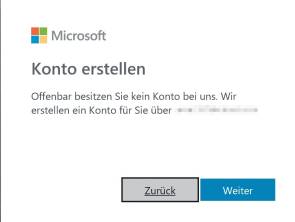
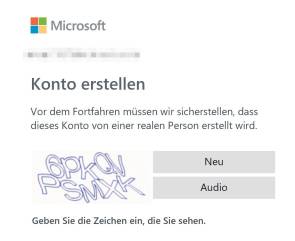
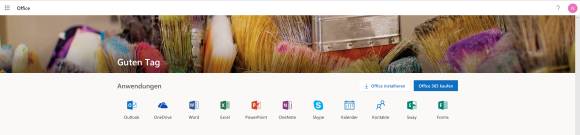
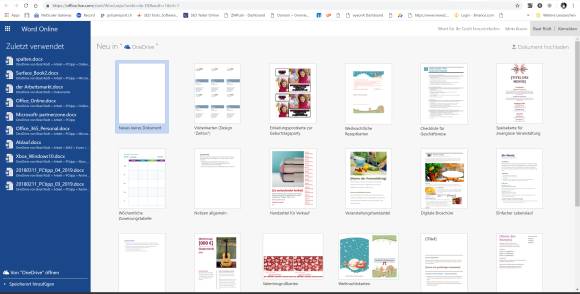
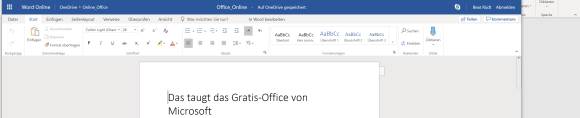
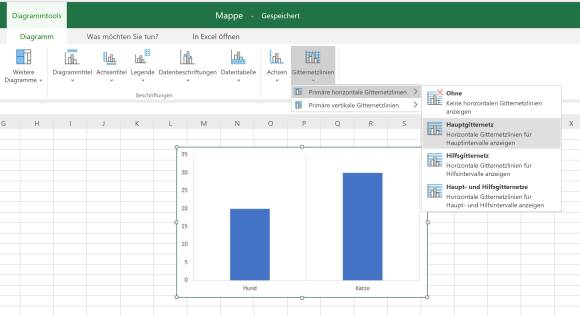
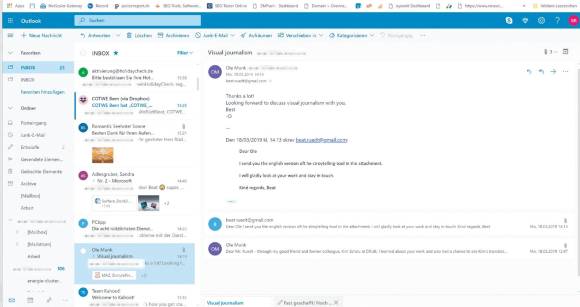
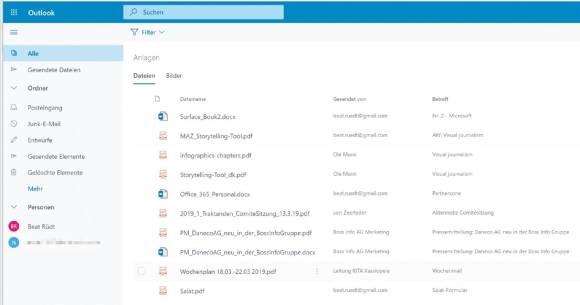
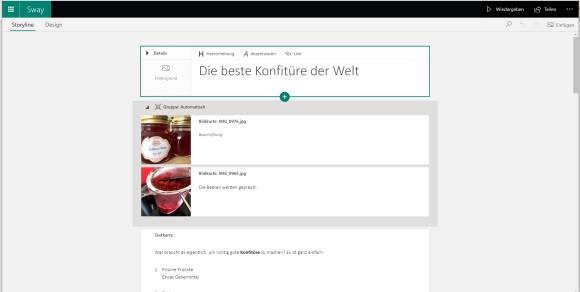
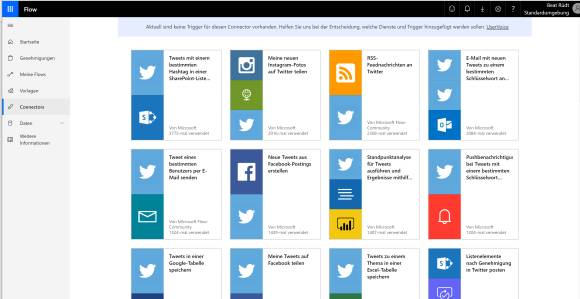





08.07.2019
09.07.2019
09.07.2019
14.07.2019
14.07.2019
26.08.2022
27.08.2022